Ideje za avatar. Nauči napraviti avatar
Pozdrav dragi fanovi Photoshopa! U ovoj (mojoj prvoj) lekciji reći ću vam kako napraviti takav avatar.
stvoriti novi dokument Veličina 300 do 320 piksela, rezolucija, na primjer, 100. Boja pozadine je bijela.
Stvorite novi sloj srca. Uključite način rada Brza maska, proizvoljne brojke nalazimo slike odijela.
![]()
Krenimo od srca. Crno je u načinu rada Brza maska nacrtaj srce dok drži smjena.

Isključite način brzog maska \u200b\u200bi odaberite izbor. Uređivanje - Ispunite, Napunite bijelom bojom. tada Izolacija - inverzija.
Otvorite fotografiju koju želite imati u obliku srca. Odaberite željeno područje, kopirajte. Zalijepimo ga u datoteku s kojom radimo i prebacimo sloj ispod Srca.
Uređivanje - Slobodna transformacija, Prilagodite fotografiju prema vašem srcu. (Ne zaboravite držati Shift!)

stvoriti Novi sloj iznad foto sloja. Napunite ga crvenom bojom. Promijenite način miješanja u Meko svjetlo (ili eksperiment).
Osušite sloj fotografije na način koji je više prikladan za vas. Najlakše za klik ctrl+ Shift + U, Međutim, ne možete se obrušiti ako vam se više sviđa. , Prilagodite kako želite.
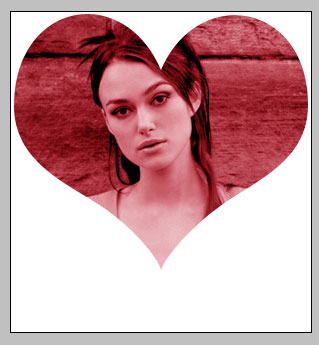
držeći ctrl,
kliknite na sloj srca. Sa aktivnim crvenim slojem pritisnite izbrisati, Zatim i na foto sloju.
Zalijepite slojeve crvenog punila s fotografijom. Srce sloja može se ukloniti. Crvi su spremni!
Učinite isto s tri druge fotografije, u obliku pikova, bubija i križa. Samo kod rada s križevima i vrhovima nema sloja s crvenim ispunom. Fotografije ostavite samo crno-bijele.
Upotrijebite vrstu fotografije koja vam je potrebna (tamnija ili svjetlija) Slika - Korekcija - Razine, Imajte na umu da su odijela različite veličine. Na primjer, vrhovi po visini veći su od crva. Ali sva odijela trebaju biti iste veličine - oko 300 piksela.
Svako odijelo možete odraditi u zasebnom dokumentu, ali, po mom mišljenju, u jednom je prikladnije. Samo sakrijte neželjene slojeve neko vrijeme. Kada ste obavili sva četiri odijela, trebali biste dobiti ovo
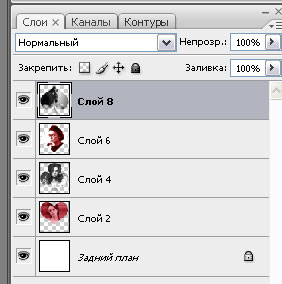

Sada trebate povećati veličinu platna. Međutim, ako to učinimo odmah, vidjet ćemo dijelove fotografije izvan željenog oblika. Dakle, na svakom sloju fotografija učinite ovo: Dodjela - sve, Kliknite desnom tipkom na platnu i kliknite Izrežite na novi sloj, Zatim uklonite rezultirajuće nepotrebne slojeve. (Ako ste radili sa svim odijelima u zasebnoj datoteci, a zatim ih jednostavno zalijepili, to ne trebate činiti).
Slika - Veličina platna, Podesite veličinu na 300 do 1300 piksela.

Tada odijevamo sva naša odijela. Preporučujem izmjenu crvene i crne boje. (Ako želite jasnoću u rasporedu odijela, aktivirajte Alat Move, a zatim držite smjena, pritisnite strelicu prema gore ili dolje, računajući broj klikova).
Trebali biste dobiti ovako
Napunite naša odijela (Sloj - Sloj stila - Stroke)
Avatari se koriste da se nekako identificiraju u internetskom prostoru, izraze sebe i demonstriraju svoj stav.
Posebno je popularno stvaranje avatara za kontakt. Međutim, jednako je važno odabrati prikladan i ekspresivan avatar za forum, ICQ (ICQ) ili blog. Može biti teško pronaći lijep, zanimljiv i jedinstven avatar.
Ovaj članak daje pregled mrežnih usluga, a postoji ogroman broj za stvaranje avatara. Na bilo kojem od ovih servisa možete za nekoliko minuta sami stvoriti ava iz fotografije.
Sve usluge rade približno isto:
- prenesite fotografiju (ili sliku);
- odaberite učinak ili predložak;
- preuzmi spremnu ava
- i prenesite ga u Kontakt, na forum - općenito, tamo gdje ste planirali.
Tu su i usluge izbora avatara na koje su naručene grafičke knjižnice jednostavno postavljene. Ali danas ih nećemo razmatrati.
Avatar.Pho.to
Na usluzi Avatar.Pho.to lako možete kreirati zanimljive i jedinstvene avatare, štoviše, besplatno.
Usluga vam pruža najširi izbor avatara. Glavne prednosti usluge su veliki skup efekata i mogućnost izrade animiranih i avatara. Animirani avatari toliko su zanimljivi da je nehotice šteta što gotovo sve društvene mreže ne podržavaju animirane avase, ali se mogu koristiti na forumima ili u ICQ-u.
Na mjestu je preko 70 predložaka za avatar. Mogu se lako primijeniti na fotografije. Možete detaljno vidjeti kako se to radi (na istom je mjestu primjer kako napraviti novogodišnju kapu za sebe), ali zapravo ćete i sami to lako shvatiti.
Postanite sebi nevjerojatni, moderni, živopisni i nezaboravni avatar trenutno!

Avatarke.ru privukao je pažnju atraktivnom početnom stranicom. Usluga je zaista zgodna: na svakoj stranici doslovno žvačete što biste sada trebali raditi i što ćete dobiti kao rezultat. Ali samo nastali avatar nije ugodio: učinak se sastoji samo u lijepljenju slika iz kataloga onih predloženih u nastavku, a logotip web mjesta ostaje.


Avamaster mi se svidio funkcionalno više od Avatarke, unatoč Barbie sučelju. Takođe je lako pretraživati \u200b\u200bweb mjesto,
Nije potrebno preklapanje slike, prikladno pregledavanje obrazaca i efekata, tekst možete još uvijek prekriti na avu.
Pokazalo se da je vrlo prikladno raditi s tekstom. Svi predloženi fontovi bili su u cjelini, upravo tamo - u jednom prozoru - izbor boje, možete urediti i premjestiti gotovi tekst. Sve je jasno. Spremna ava preuzima se u .jpg formatu.

Ovdje nude besplatno "promiješanje slike profila za kontakt".
Baš kao i na ostalim uslugama, morate:
1. Učitajte svoju omiljenu fotografiju na stranicu.
2. Obrežite fotografiju, tj. Obrezite sav višak.
3. Ukrasite fotografiju okvirom, slikama i ostalim cool efektima, kao i bilo koji tekst.
Evo nešto što možete učiniti:

Na Avateku se svi avatari za kontakt mogu učiniti potpuno besplatno!

Unatoč nazivu usluge - Super Ava, u stvari - ništa posebno, mogućnosti su čak i manje nego na prethodnim stranicama.
Ali poziv da se to učini ovdje zvuči primamljivo:
Odmah napravite svoj moderan, cool, glamurozan, hladan ili smetan super-avatar!

Na kraju ću vam pokazati još nekoliko usluga koje uopće nisu imale dojam.
Sve je pri ruci i jednostavnije. Kao i obično: preuzmite, odaberite sliku koja se zalijepi s dna (ne možete odbiti ovo zadovoljstvo!), Možete zaokružiti uglove, fotografiju možete učiniti crno-bijelom. Pa, to je to, učinjeno, preuzmi na disk!
Među prednostima je to što stvoreni avatar nema reklamu i logotip, kao što to čini većina ovih web lokacija.
Ali uvjerenje da postoji " velika zbirka praznina za avatare, koja se stalno nadopunjuje ", blago rečeno, pretjerano pretjerano.
Moguće je da je usluga na početku putovanja, a još će biti ...
Ova usluga stvara avatare koji bi trebali ukrasiti vašu stranicu Vkontakte. Za razliku od prethodnih (ne govorim o tome) Avatar.pho.to - on je izvan konkurencije!) Ovdje je uređivač fotografija s kojima brzo možemo dodati posebne efekte, automatski poboljšati fotografiju, ukloniti crvene oči. Fotografiju možete zakrenuti, obrezati višak, promijeniti veličinu, svjetlinu, kontrast i nešto drugo.
Ovdje možete pronaći sve što Vkontakte toliko voli: statuse, grafite, demotivatore. Na forumu se nalazi i knjižnica avatara.
Eto, to je sve za danas! Idite na usluge i stvorite vlastitu jedinstvenu sliku za društvenu mrežu.
Reci prijateljima
Vkontakte
Pozdrav dragi čitatelji bloga mjesto, Još jednom čestitam svima na oslobađanju. Ali, danas sam za vas pripremio lekciju iz koje ćete naučiti kako napraviti avatar putem grafičkog urednika GIMP-a.
avatar - posebno pripremljenu sliku u grafičkom uređivaču ili putem internetske usluge koju korisnik postavlja kao prepoznatljiv znak na svoj profil prilikom registracije na bilo kojoj web stranici ili forumu.
Dobar primjer je avatar na popularnoj društvenoj mreži Vkontakte,
s koje se osim vaše uobičajene fotografije, može preuzeti bilo koja druga slika, primjerice heroj, iz bilo koje računalne igre ili videozapisa.
Trenutno postoji ogroman broj web stranica i drugih web skladišta gdje mogu svi besplatno preuzimanje bilo koji avatar koji želite. Ali vjerojatno svi ne znaju da to može biti lako učinite to samipovezivanjem mašte i korištenjem, primjerice, bilo kojeg grafičkog uređivača photoshopili njegov GIMP. Ovdje nema ništa teško. A kako bih se uvjerio u to, predočavam vašoj novoj mojoj novoj nepretencioznoj pouci.
Kako napraviti avatar u GIMP-u
1. korak Kao i uvijek, za početak otvorite originalnu fotografiju od koje ćemo napraviti avatar. Da biste to učinili, pokrenite uređivač i idite na izbornik "Datoteka - Otvori" i odaberite željenu sliku u dijaloškom okviru koji će se otvoriti.

2. korak Sad kad je fotografija prenesena, trebate je obrezati, tj. izbrišite nepotrebna područja i ostavite samo onaj dio slike koji će se koristiti kao vaš avatar.
Da biste to učinili, na alatnoj traci uređivača odaberite alat s nazivom "Obrezivanje" i odaberite željeno područje.
![]()

Sada pritisnite "Enter" ili LMB (lijeva tipka miša) za upotrebu alata.
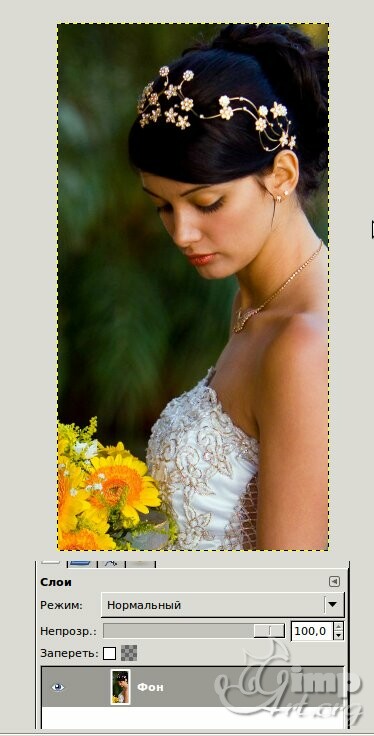
Dodajte efekte fotografiji.
3. korak Po želji možete malo izoštriti sliku, za to idemo na izbornik "Filteri - poboljšanje - Neoštrena maska" i ostavljajući zadane postavke, kliknite na "U redu".


4. korak Sada morate stvoriti novi prozirni sloj. Da biste to učinili, idite na izbornik "Sloj - Stvorite sloj" ili klikom na ikonu za stvaranje novog sloja.

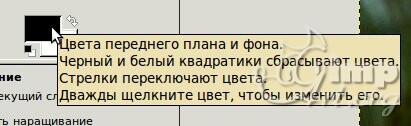
i u dijaloškom okviru koji se otvori odaberite boju. Da biste to učinili, unesite oznaku 40cdbb u polje označavanja HTML

Zatim s odabranom bojom premažite stvoreni sloj. Da biste to učinili, mišem jednostavno povucite boju s palete na radni prostor ili upotrijebite alat Fill.
![]()
Sada postavite način miješanja sloja na "Pomnoži". Da biste to učinili, kliknite na stavku "Normalno" i na popisu koji se otvori odaberite "Množenje".
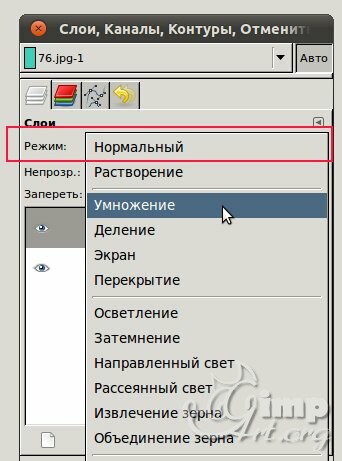
Tada ćemo smanjiti neprozirnost trenutnog sloja na 30-32%. Da biste to učinili, jednostavno pomaknite klizač neprozirnosti ili pogledajte brojeve na tipkovnici.

5. korak Slično prethodnom koraku, stvorite novi prozirni sloj i obojite ga bojom (c7a599). Način sloja postavite na "Preklapanje". U ovom slučaju ne dodirujemo neprozirnost. Ona ostaje na 100%.
![]()
Korak 6 Sada stvorite duplikat glavnog sloja. Da biste to učinili, idite na donji sloj i kliknite na ikonu "Stvorite kopiju sloja"

Pomoću ikona strelice pomičite sloj prema gore. Promijenite način miješanja sloja u "Screen" i neprozirnost na 60%.
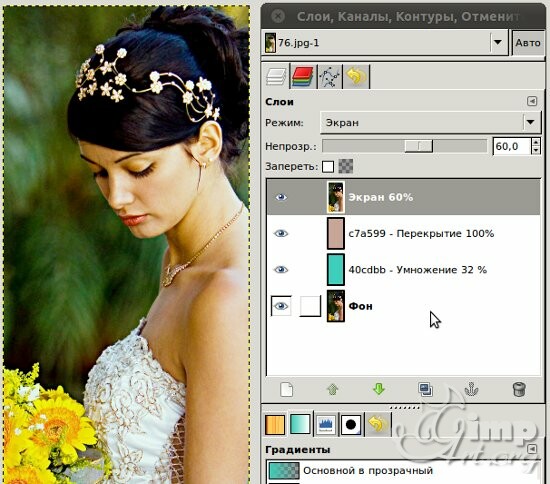
Korak 7 Kao što već znamo, stvorite novi prozirni sloj povrh svih postojećih i obojite ga c7c299. Postavite način rada sloja na "Difuzna svjetlost"
8. korak Stvorite još jedan sloj i obojite ga 374976, način miješanja slojeva odaberite "Prekrivanje"


Promjena veličine slike
Vrlo često avatari imaju svoje specifične parametre - fiksne parametre za širinu i visinu, težinu itd. Takva ograničenja nameću im web mjesto ili forum na kojem se registrirate. Na primjer, u mreži LiveJournal veličina avatara iznosi samo 100 na 100 piksela. Dakle, čak i u fazi kadriranja, moramo stvoriti kadriranje uzimajući u obzir ovo važno svojstvo, tj. napravite kvadratni odabir područja.
Pretpostavimo da nam za ovaj primjer treba napraviti avatar sa širinom ne većom od 200 piksela. Što ćemo sada, i sve je vrlo jednostavno. Idite na izbornik "Slika - Veličina slike", a u dijaloškom okviru koji se otvori postavite željenu vrijednost u polju "Širina", a "Visina" će se automatski promijeniti, ovisno o omjeru slike.

![]()
Kliknite "Promijeni". Sada moramo samo spremiti gotov avatar u željenom formatu (jpg ili png).
Spremanje gotovog posla
Za GIMP 2.6.11 - Da biste to učinili, idite na izbornik "Datoteka - Spremi kao", a u dijaloškom okviru koji se otvori navedite ime i proširenje avatarja.






